最も人気のあるGUIベースのディスクパーティションソフトウェア「Gparted」は、「GnomePartitionEditor」としても知られています。これは、データや情報を失うことなく、新しいパーティションを作成したり、既存のパーティションを削除したり、パーティションのサイズを変更したりするために使用されます。 GNU partedは、このツールのバックエンドで実行されます。さらに、1つのパーティションが他のパーティションとミラーリングするなど、多くの機能を提供します。ライブOSでGPartedを使用して、システムパーティションを簡単に変更できます。
このチュートリアルでは、この記事でCentOS8にGpartedGUIツールをインストールする方法について説明します。
CentOS8にGpartedをインストール
CentOS 8システムにGnomeパーティションまたはGpartedをインストールするには、以下の方法を実装します。
ステップ1:EPELリポジトリをインストールして有効にする
ユーザーは、CentOS 8システムでEpelリポジトリを有効にすることにより、さまざまなソフトウェアパッケージにアクセスできます。 epelリリースリポジトリを使用してGpartedソフトウェアをインストールできます。したがって、新しいCentOS 8ディストリビューションを使用している場合は、以下のコマンドを実行して、システムにepelリポジトリをインストールして有効にします。
$ sudo yum install epel-release
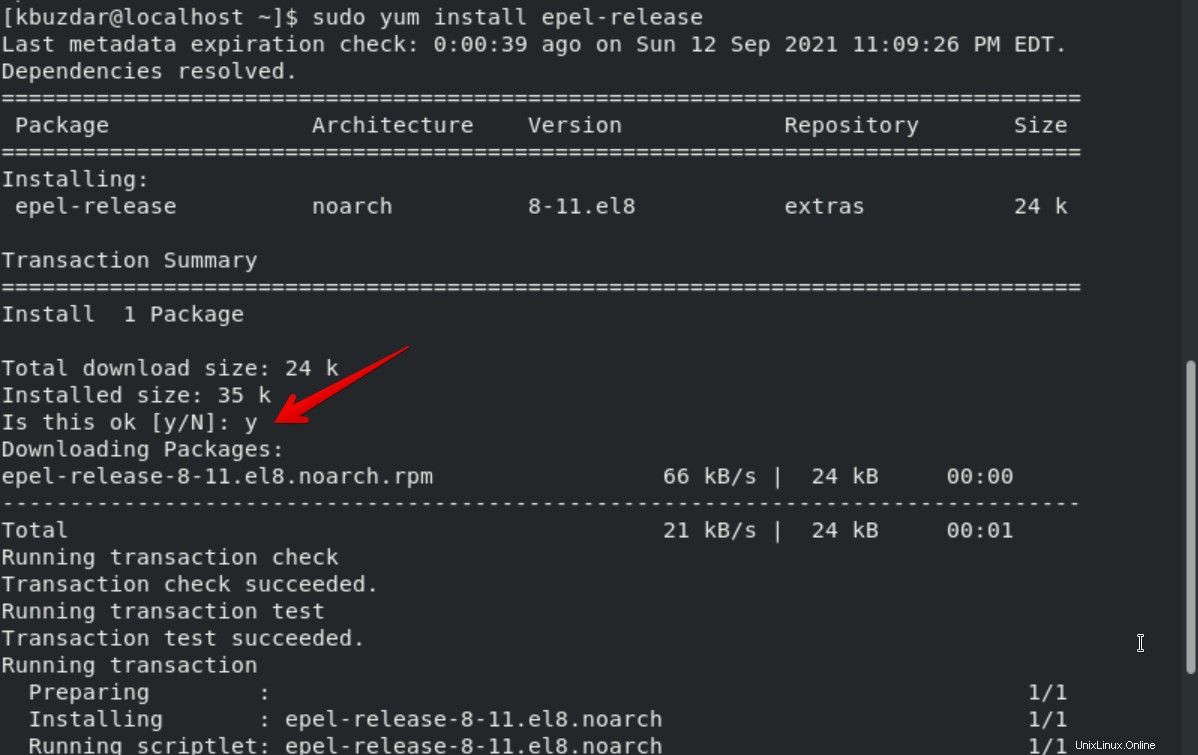
Epelリポジトリのインストールを確認するためのプロンプトがターミナルに表示されます。 「y」を押してから「Enter」キーを押します。
ステップ2:yumパッケージマネージャーを使用してGpartedをインストールする
epelリポジトリがCentOS8にインストールされ、有効になりました。次のコマンドを入力して、パッケージのリストを更新します。
$ sudo yum update -y
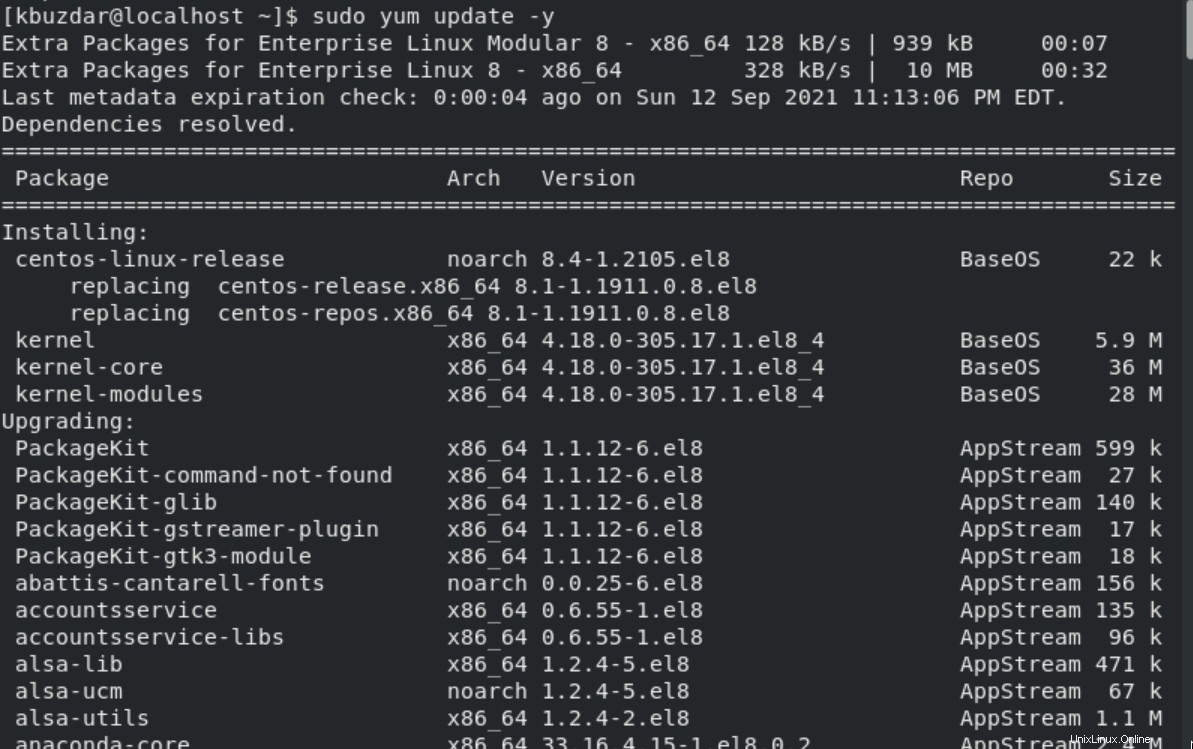
その後、次のコマンドを実行して、CentOS8へのGpartedのインストールを続行します。
$ sudo yum install gparted
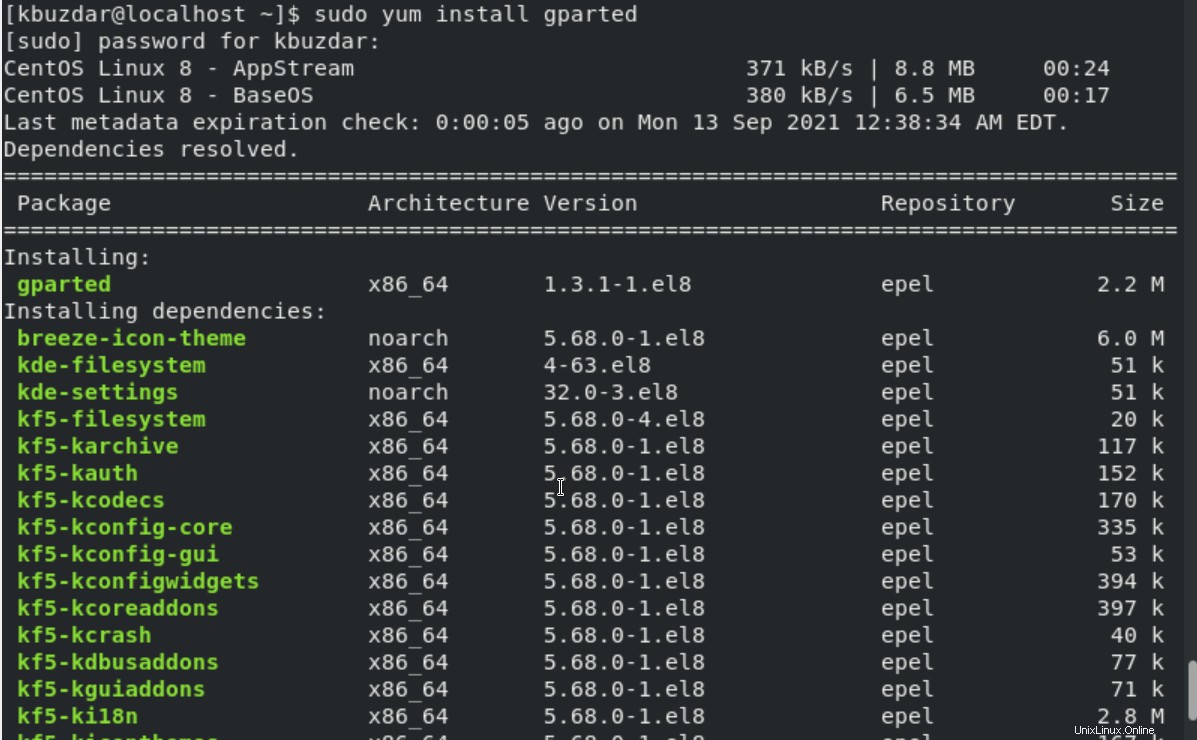
繰り返しになりますが、必要なすべてのパッケージのダウンロードプロセスを開始するには、「y」キーと「Enter」キーを押す必要があります。
以下に示すコマンドを実行して、インストールされているGpartedバージョンの詳細を印刷します。
$ sudo rpm –qi gparted
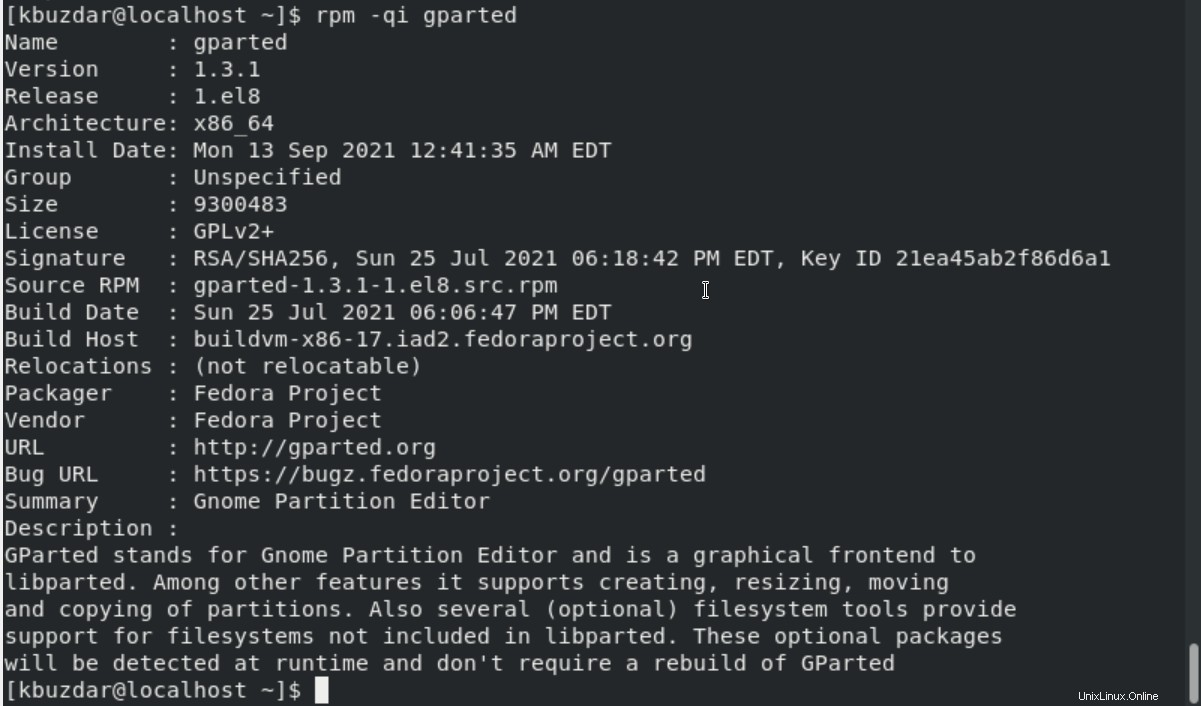
ステップ3:CentOS8でGpartedを起動する
Gpartedのインストールが完了したら、[アクティビティ]セクションを使用してGpartedを起動します。システムの[アクティビティ]セクションをクリックし、表示されている検索バーに次のように「gparted」と入力します。
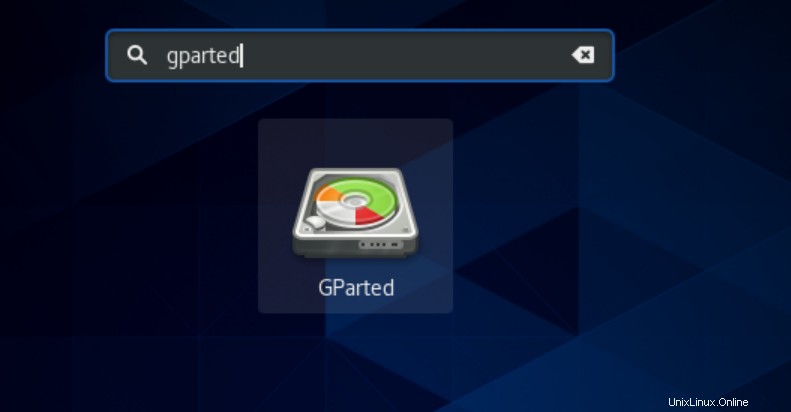
デスクトップに表示されているアイコンをクリックして、GnomeパーティションソフトウェアのGUIを開きます。次のインターフェイスがウィンドウに表示されます:
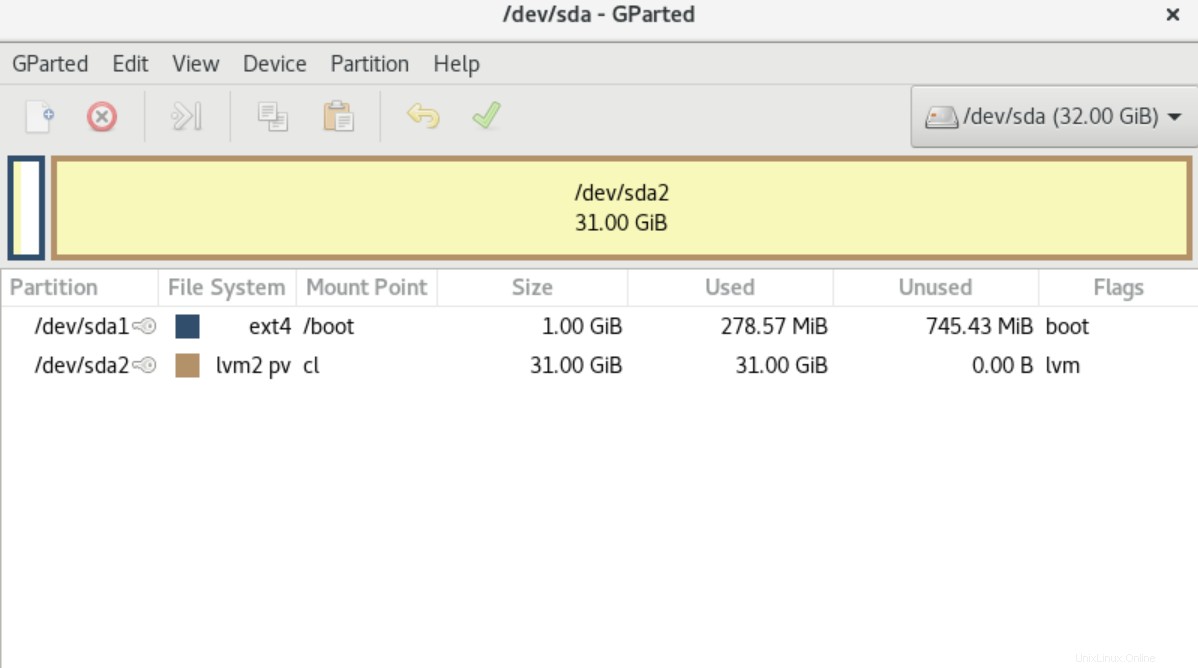
これで、任意のディスクパーティションを作成、サイズ変更、フォーマット、および削除できます。それを選択して右クリックするだけです。その後、ドロップダウンリストから実行する操作を選択します。
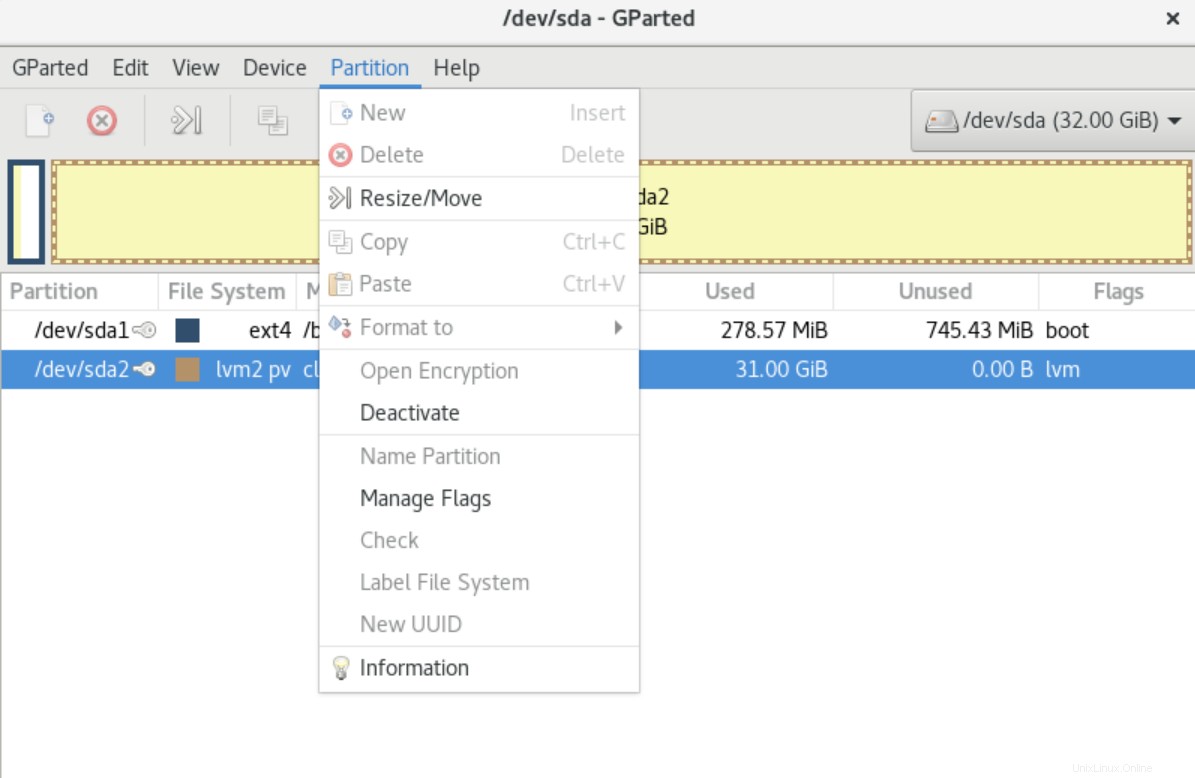
CentOS8からGpartedをアンインストールする
Gpartedアプリケーションは、以下のコマンドを実行して、システムCentOS8からアンインストールすることもできます。
$ sudo yum remove gparted
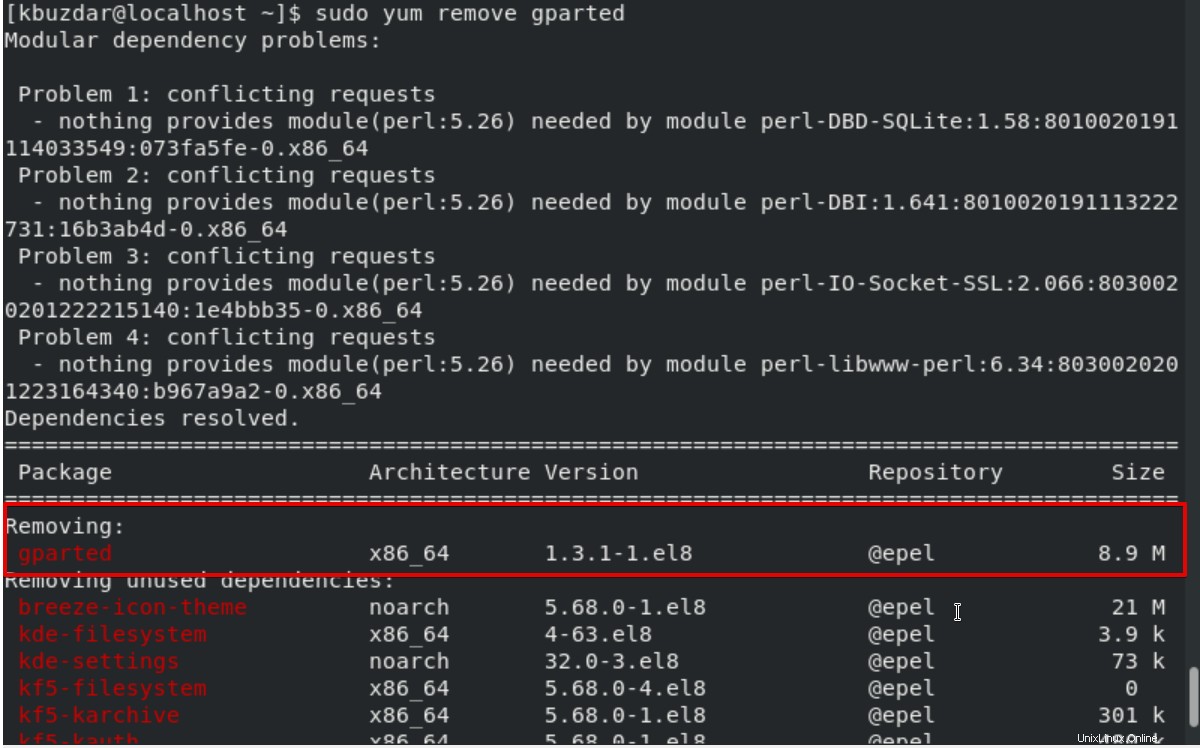
「y」を入力してから「Enter」を入力して、アンインストールプロセスを確認します。
結論
この記事では、Gpartedの「Gnomepartition」エディターをCentOS8システムにインストールしました。上で述べたガイドラインはとてもシンプルで簡単です。したがって、ディスクパーティションを簡単に削除またはサイズ変更できます。上記の詳細を読んだ後、問題なくこのツールをシステムにインストールできることを願っています。